Kuidas vaadata Netflixi Wii kaudu
Wii ei ole enam Nintendo lipulaev, kuid konsoolil on endiselt palju meelelahutuslikke kasutusvõimalusi. Lisaks kõigile suurepärased mängud Wii jaoks välja antud, tegi Nintendo süsteemi jaoks kättesaadavaks ka mitmed rakendused. Üks neist rakendustest on Netflix.
Kuidas lisada Netflixi Nintendo Wii'le
Wii-l pole nii palju kasulikke rakendusi kui selle järglastel Wii U-l ja Switchil, kuid sellel on mõlemad Netflix ja Amazon Prime'i video. Netflix on tasuta, nii et kui teil on Netflixi konto, laadige see alla, logige sisse ja alustage vaatamist.
-
Valige Wii põhimenüüst Wii poe kanal.
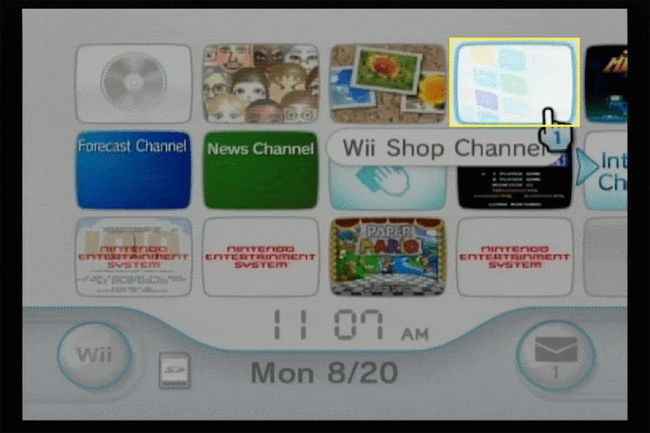
-
Valige Alusta.
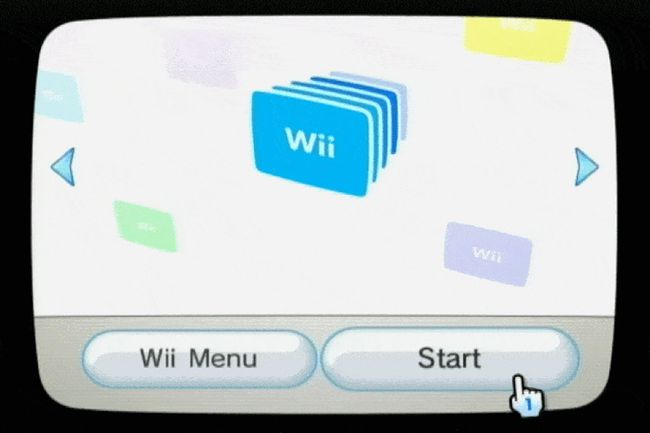
-
Klõpsake Alusta ostlemist.

-
Valige Wii kanalid menüü.

-
Valige Netflix. Kui te Netflixi ei näe, kerige alla.
Kui te ikka Netflixi ei näe, otsige seda jaotisest Pealkirjad, mille olete alla laadinud menüü.

-
Valige Tasuta.
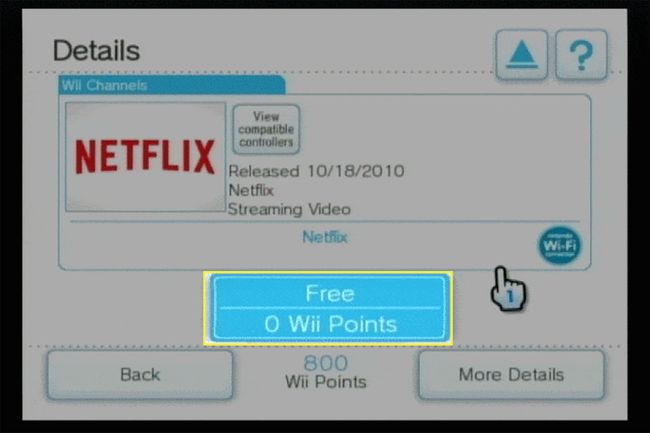
-
Valige, kuhu Wii kanal salvestada. Võite kasutada mõlemat Wii süsteemimälu või an SD-kaart.

-
Valige Okei.

-
Klõpsake Jah allalaadimise kinnitamiseks.

-
Oodake, kuni kanal alla laaditakse ja seejärel Allalaadimine õnnestus sõnum kuvatakse, seejärel valige Okei.

-
Valige Wii menüü.
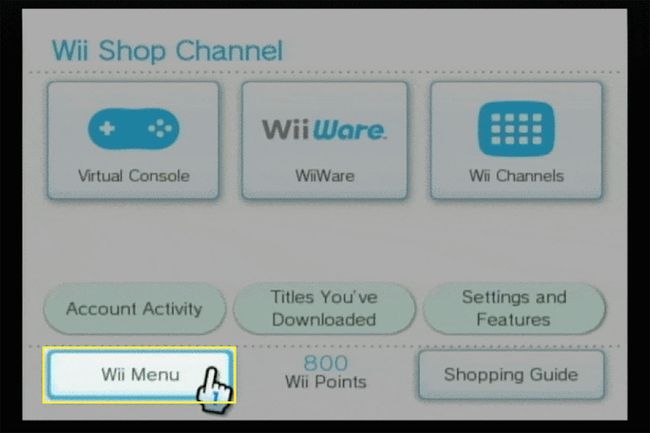
-
Valige Netflixi kanal Netflixi käivitamiseks.

Mida teha, kui te ei leia Netflixi
Mõnel juhul ei leia te Netflixi Wii kanalite menüüst. Netflixi Wii's peaks siiski olema võimalik hankida, kuid kanalit tuleb otsida teisest kohast. Kui te Wii kanalite menüüs Netflixi ei näe, toimige järgmiselt.
-
Valige Wii põhimenüüst Wii poe kanal.
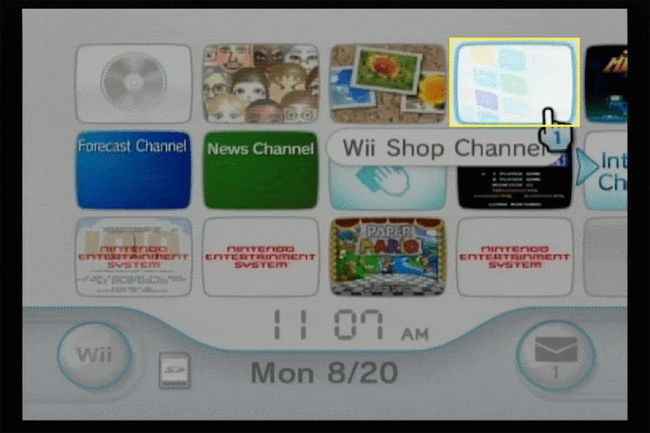
-
Valige Alusta.
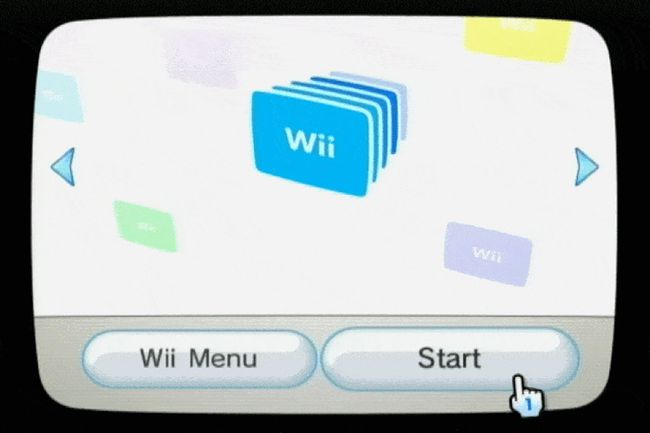
-
Vali Alusta ostlemist.

-
Valige Pealkirjad, mille olete alla laadinud.

Valige Netflix. Kui te Netflixi ei näe, kerige alla.
Kasutage kõrglahutusega sisu vaatamiseks Wii-d
Erinevalt enamikust kaasaegsetest mängusüsteemidest pole Wii-l HDMI-porti, mis tähendab, et see ei esita 1080p sisu. Vaikimisi Wii-ga kaasas olev A/V-kaabel väljastab ainult 480i videosignaali.
Kui ühendate oma Wii valikulise komponentkaabliga, saab see väljastada 480p signaali. Kuid kõrglahutusega sisu jaoks sellest siiski ei piisa. Wii riistvara ei ole kaabel 720p või 1080p video väljastamiseks.
Kui teie televiisor suudab kõrgetasemeline madala eraldusvõimega sisu, võib pilt parem välja näha kui ilma selle funktsioonita televiisor.
Lisateabe saamiseks vaadake meie täielikku teavet juhend Wii seadistamiseks.
Kuidas lahendada Wii Netflixi probleeme
Enamiku Wii Netflixi probleemide põhjuseks on kontoprobleemid, halb Interneti-ühendus või Netflixi rakenduse rikutud andmed. Kui Netflix teie Wii-ga ei tööta, proovige neid veaotsingu näpunäiteid.
-
Kui saate Netflixiga ei saa ühendust luua viga, valige Proovi uuesti.
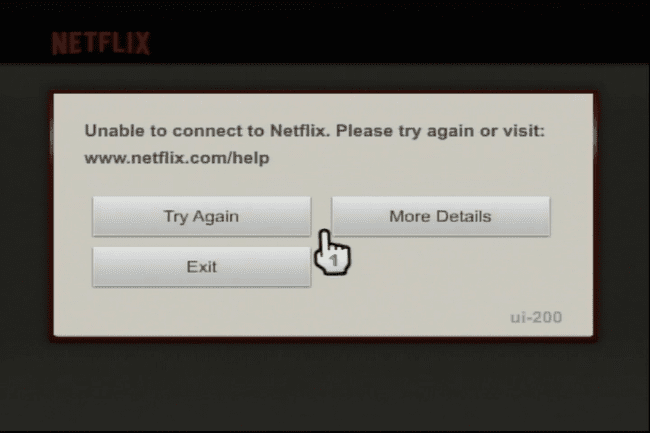
Kui Netflix ikka ei tööta, valige Rohkem detaile > Deaktiveerija seejärel logige tagasi Netflixi.
Kui teie Wii on Wi-Fi kaudu Internetiga ühendatud ja teil on Etherneti adapter, looge ühendus Ethernetiga.
Kui te ei saa Etherneti kaudu ühendust luua, viige oma Wii ja ruuter üksteisele lähemale.
